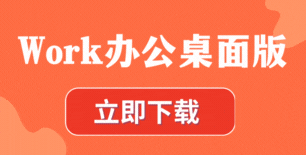在日常數據處理中,我們經常需要清理表格中的文字內容,如去除特定字符、截取關鍵信息等。本文將詳細介紹如何運用Excel中的公式,高效地去除指定的文字內容,幫助您提升數據處理效率。
一、基礎文本處理函數
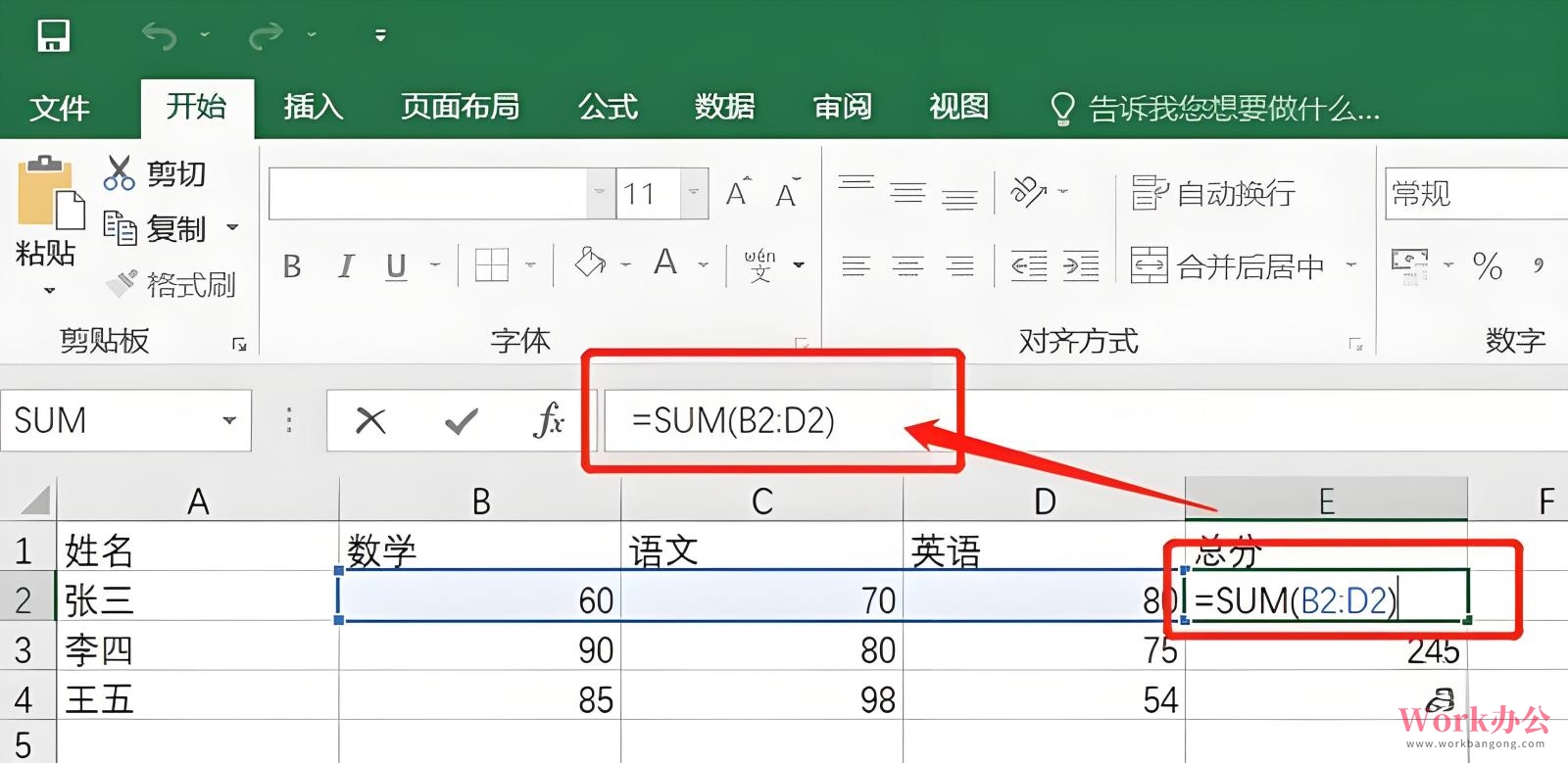
1. LEFT函數
- 功能:從左側截取指定長度字符
- 公式示例:`=LEFT(A1,5)`
- 應用場景:去除末尾特定字符
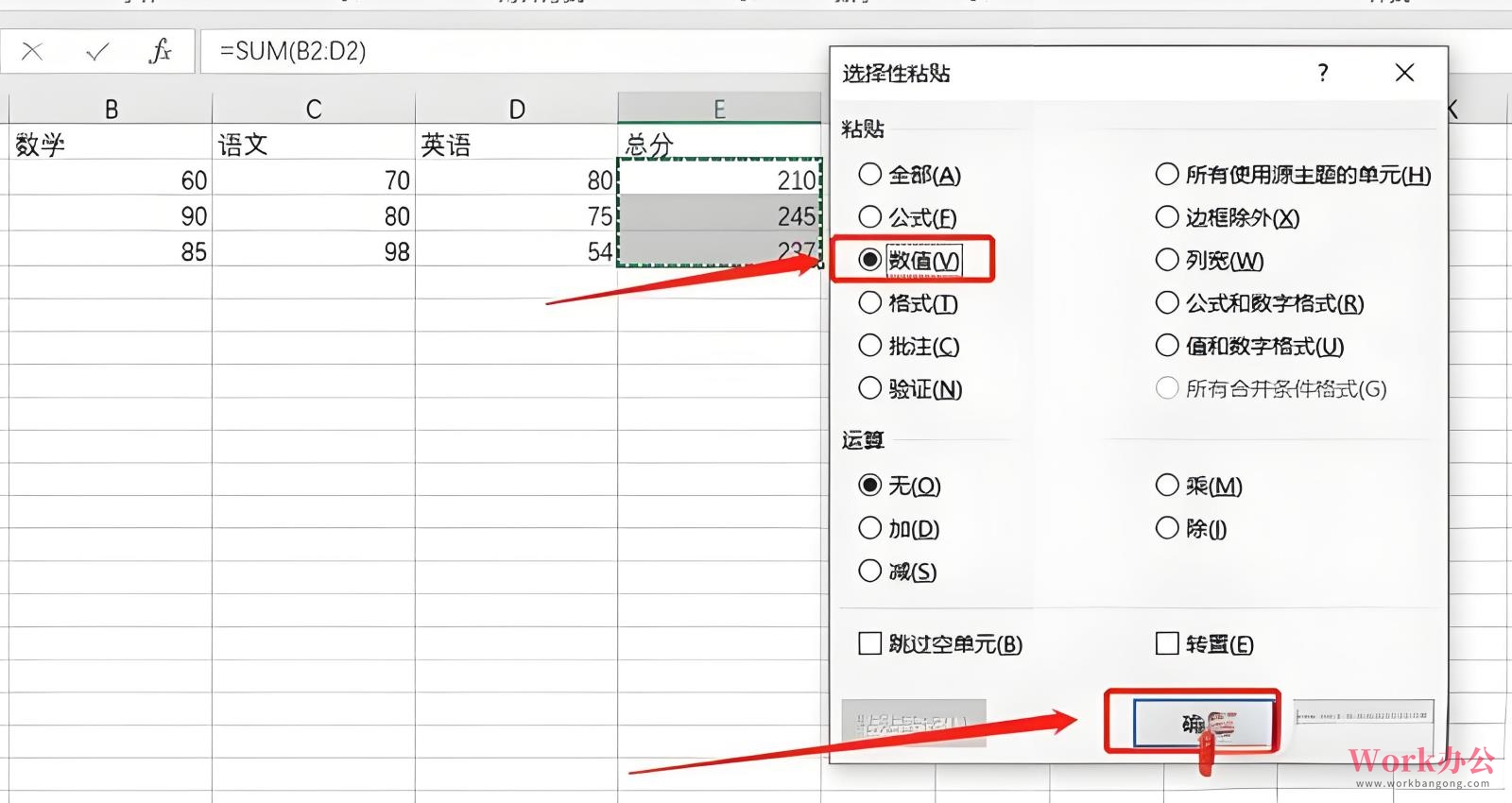
2. RIGHT函數
- 功能:從右側截取指定長度字符
- 公式示例:`=RIGHT(A1,LEN(A1)-3)`
- 應用場景:去除開頭特定字符
3. MID函數
- 功能:從中間位置截取指定長度字符
- 公式示例:`=MID(A1,2,LEN(A1)-4)`
- 應用場景:去除開頭和結尾的特定字符
二、高級文本處理技巧
1. SUBSTITUTE函數
- 功能:替換指定文本
- 公式示例:`=SUBSTITUTE(A1,"刪除內容","")`
- 參數說明:
- 文本:處理對象
- 舊文本:要刪除的內容
- 新文本:替換內容(留空即刪除)
- 替換次數:可選,默認為全部替換
2. FIND函數結合MID
- 功能定位并截取特定分隔符之間的內容
- 公式示例:`=MID(A1,FIND("-",A1)+1,FIND("-",A1,FIND("-",A1)+1)-FIND("-",A1)-1)`
- 應用場景:提取特定符號間的內容
3. TRIM函數
- 功能:去除多余空格
- 公式示例:`=TRIM(SUBSTITUTE(A1,CHAR(160)," "))`
- 應用場景:清理文本中的不可見字符
三、綜合應用實例
1. 去除特定字符后保留數字
- 公式:`=SUBSTITUTE(A1,"元","")`
2. 刪除括號及其內容
- 公式:`=SUBSTITUTE(SUBSTITUTE(A1,"(",""),")","")`
3. 提取郵箱域名
- 公式:`=MID(A1,FIND("@",A1)+1,LEN(A1))`
四、實用技巧與注意事項
1. 動態截取技巧
- 使用FIND函數定位特定字符位置
- 結合LEN函數實現動態截取
2. 多條件處理
- 嵌套使用SUBSTITUTE函數
- 使用IF函數實現條件判斷
3. 性能優化
- 避免過度嵌套公式
- 對于大數據量,考慮使用輔助列
4. 特殊情況處理
- 處理特殊字符時使用CHAR函數
- 考慮文本編碼問題
- 處理長度超限情況
掌握這些公式的使用方法,可以大大提高您在Excel中處理文字數據的效率和準確性。建議在實際使用中多加練習,將這些函數組合運用,解決更復雜的需求。同時,定期保存工作進度,防止公式錯誤導致的數據丟失。